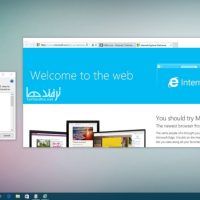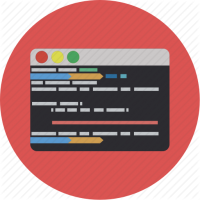چگونه برای لپ تاپ خود یک فن خنک کننده درست کنیم؟
یکشنبه ۶ اسفند ۱۳۹۶- 4,597 views
- 0
چگونه برای لپ تاپ خود یک فن خنک کننده درست کنیم؟ چهار مرحله : اندازه گیری برش چوب متصل کردن پایه تزئین کردن فن خنک کننده اگر در لپ تاپ خود از برنامه های سنگین مانند بازی یا طراحی گرافیک استفاده می کنید, بهتر است این مقاله را مطالعه کنید و برای سیستم خود یک فن خنک کننده درست کنید. شما می توانید با استفاده از چند مواد ساده , فن خنک کننده ی دست ساز خود را بسازید و لپ تاپ خود را خنک و ایمن نگه دارید. مرحله ی اول : اندازه گیری طول و عرض لپ تاپ خود را اندازه گیری کنید. این اندازه ها را یادداشت کنید. مرحله ی دوم : برش چوب طبق اندازه گیری ها, تخته سه لا یا هر چوب دیگری که در اختیار دارید را برش دهید. چوب را کمی بزرگتر از اندازه هایی که گرفتید, برش دهید. برای داشتن فضای بیشتر حدودا ۲ سانتی متر (۰.۷۵ اینچ) از هر طرف کافی می باشد. لازم به ذکر است که چوب باید حدود ۱.۲۵ سانتی متر (۰.۵ اینچ) ضخامت باشد. بعد از برش چوب آن را دوباره اندازه گیری کنید. برای تنظیم بهتر اگر لازم بود […]








![اصلی ترین تفاوت ۴K و UHD در چیست ؟ [نقد و بررسی] اصلی ترین تفاوت ۴K و UHD در چیست ؟ [نقد و بررسی]](https://tarfandha.org/wp-content/uploads/2021/11/اصلی-ترین-تفاوت-4K-و-UHD-در-چیست-125x125.jpg)